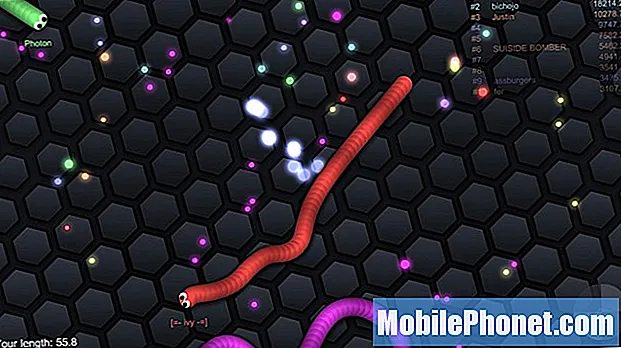Obsah
- Problém 1: Hlasitosť mikrofónu Galaxy Note 5 je veľmi nízka
- Problém 2: Zvuk videa Galaxy Note 5 nefunguje
- Problém 3: Zvuk Galaxy Note 5 prestane fungovať po hodinách používania
- Problém 4: Hudba Galaxy Note 5 sa nebude prehrávať, keď je pripojená pomocou kábla Aux k systému zábavy v aute
Dostávame správy o zvukových funkciách # GalaxyNote5, ktoré občas fungujú, takže tento príspevok sa bude venovať niektorým z týchto zvukových problémov.
Ak hľadáte riešenia svojho vlastného problému #Android, môžete nás kontaktovať pomocou odkazu uvedeného v dolnej časti tejto stránky.
Pri popise vášho problému buďte čo najpodrobnejší, aby sme mohli ľahko určiť príslušné riešenie. Ak môžete, uveďte presné chybové správy, ktoré dostávate, aby ste získali predstavu, kde začať.Ak ste už predtým, ako nám pošlete e-mail, vyskúšali niektoré kroky na riešenie problémov, nezabudnite ich spomenúť, aby sme ich mohli v odpovediach preskočiť.
Ďalej uvádzame konkrétne témy, ktoré pre vás dnes prinášame:
Problém 1: Hlasitosť mikrofónu Galaxy Note 5 je veľmi nízka
Ľudia mi hovoria, že počas telefónnych hovorov ma nemôžu počuť, pokiaľ nezvýšim hlas takmer tak, že budem kričať. Existuje spôsob, ako zvýšiť hlasitosť mikrofónu v telefóne Samsung Note 5. - Syran Austin
Riešenie: Ahoj Syran. Nie je možné manipulovať s cieľom zvýšiť citlivosť mikrofónu poznámky 5. Buď akceptujete aktuálnu hlasitosť mikrofónu telefónu, alebo necháte telefón vymeniť.
V tomto zariadení veľmi zriedka začujeme problémy s hlasitosťou mikrofónu, ale ak chcete skontrolovať, či ide skutočne o problém s mikrofónom v telefóne, alebo len o problém s reproduktormi na druhej strane, odporúčame vám zaznamenať si hlas a počúvať ho. Iba tak môžete zistiť, ako mikrofón sníma váš hlas. Ak sa sami seba pohodlne počujete, problém je s najväčšou pravdepodobnosťou mimo vášho zariadenia.
Ak chcete nahrať svoj hlas, postupujte takto:
- Na ploche prejdite na Aplikácie> Nástroje> Hlasový záznamník.
- Klepnite na ikonu Záznam tlačidlo (umiestnené v spodnej časti), aby sa zahájilo nahrávanie.
- Po dokončení klepnite na Prestaň tlačidlo (umiestnené v spodnej časti), aby ste prerušili nahrávanie a uložili súbor.
- Prehrajte klepnutím na príslušný zvukový súbor. V prípade potreby stlačte Objem tlačidlá (umiestnené na ľavom okraji zariadenia) nahor alebo nadol na úpravu hlasitosti.
POZNÁMKA: Odstránenie zvukového súboru:
- Pridržte názov súboru.
- Klepnite na ODSTRÁNIŤ (nachádza sa v hornej časti).
- Potvrďte klepnutím na ODSTRÁNIŤ.
Pamätajte, že ak počujete zaznamenaný hlas v poriadku, znamená to, že váš mikrofón funguje dobre. Počas hovorov sa môže vyskytnúť problém so sieťou alebo problém s telefónom príjemcu. Kontaktujte svojho operátora a informujte ho o tomto probléme. Ak veľa ich zákazníkov má rovnaké alebo podobné skúsenosti, môže to znamenať, že problém spôsobuje vaša sieť.
Problém 2: Zvuk videa Galaxy Note 5 nefunguje
Videá už neprehrajú zvuk. Včera večer to fungovalo dobre, ale dnes to zrazu nefunguje. Lišta hlasitosti médií je oranžová, akoby som mala pripojené slúchadlá, ale nijaké. Upozornenia stále znejú. Telefónne hovory stále znejú. Sú to akékoľvek médiá, ktoré vyskúšam, a jednoducho nebudú fungovať. - Kevin Kern
Riešenie: Ahoj Kevin. Reštart dokáže niekedy zázraky. Určite to urobte ako prvý krok riešenia problémov. Navrhujeme, aby ste namiesto jednoduchého reštartu vykonali mäkký reset. Tu je postup:
- Stlačte a podržte Moc a Znížiť hlasitosť tlačidlá na 12 sekúnd.
- Pomocou tlačidla zníženia hlasitosti prejdite na možnosť Vypnúť.
- Stlačením klávesu Home vyberte. Zariadenie by sa malo úplne vypnúť.
Ak problém nezmizne ani po mäkkom resete, ďalšou vecou, ktorú chcete urobiť, je vymazanie oblasti vyrovnávacej pamäte. Takto zaistíte, aby telefón používal kvalitnú sadu systémovej medzipamäte. Ak ste to ešte neurobili, postupujte takto:
- Vypnite svoj Samsung Galaxy Note 5 úplne.
- Najskôr stlačte a podržte tlačidlá Zvýšiť hlasitosť a Domov a potom stlačte a podržte vypínač.
- Držte tri tlačidlá stlačené a keď sa zobrazí „Samsung Galaxy Note5“, uvoľnite vypínač, ale ďalšie dve podržte.
- Po zobrazení loga Android uvoľnite tlačidlá Zvýšiť hlasitosť aj Domov.
- Pred zobrazením obrazovky obnovenia systému Android s možnosťami sa na obrazovke na 30 až 60 sekúnd zobrazí upozornenie „Inštalácia aktualizácie systému“.
- Pomocou klávesu zníženia hlasitosti zvýraznite túto možnosť vymazať oddiel medzipamäte a stlačením vypínača ho vyberte.
- Po dokončení procesu zvýraznite pomocou tlačidla zníženia hlasitosti možnosť „Reštartovať systém teraz“ a stlačením vypínača reštartujte telefón.
- Reštartovanie môže trvať trochu dlhšie, ale nemusíte sa báť a počkať, kým sa zariadenie stane aktívnym.
Ak máte veľa aplikácií tretích strán, je tiež dobré zistiť, či niektorá z nich nespôsobuje tento problém. Ak to chcete urobiť, musíte poznámku 5 reštartovať do bezpečného režimu. Núdzový režim zabraňuje spusteniu aplikácií a služieb tretích strán, takže ak je jedným z dôvodov problému, zvuk by mal fungovať normálne. Inými slovami, ak k problému nedôjde, keď je telefón v bezpečnom režime, musí byť na vine niektorá z aplikácií. Ak chcete telefón zaviesť do bezpečného režimu, postupujte takto:
- Vypnite telefón úplne.
- Stlačte a podržte vypínač.
- Keď sa zobrazí „Samsung Galaxy Note5“, uvoľnite vypínač a ihneď stlačte a podržte tlačidlo zníženia hlasitosti.
- Telefón sa reštartuje, ale podržte stlačené tlačidlo Vol Down.
- Po dokončení reštartu telefónu sa v ľavom dolnom rohu obrazovky zobrazí „Núdzový režim“.
- Teraz môžete uvoľniť tlačidlo zníženia hlasitosti.
Nakoniec, ak sa nič nezmení, aj keď je telefón v bezpečnom režime, budete musieť vrátiť všetky pôvodné nastavenia softvéru. Pokiaľ príčina problému nesúvisí s hardvérom, malo by obnovenie výrobných nastavení fungovať. Tu je postup:
- Vypnite svoj Samsung Galaxy Note 5 úplne.
- Najskôr stlačte a podržte tlačidlá Zvýšiť hlasitosť a Domov a potom stlačte a podržte vypínač.
- Držte tri tlačidlá stlačené a keď sa zobrazí „Samsung Galaxy Note5“, uvoľnite vypínač, ale ďalšie dve podržte.
- Po zobrazení loga Android uvoľnite tlačidlá Zvýšiť hlasitosť aj Domov.
- Pred zobrazením obrazovky obnovenia systému Android s možnosťami sa na obrazovke na 30 až 60 sekúnd zobrazí upozornenie „Inštalácia aktualizácie systému“.
- Pomocou klávesu zníženia hlasitosti zvýraznite možnosť „vymazať oblasť vyrovnávacej pamäte“ a vyberte ju stlačením vypínača.
- Po dokončení procesu zvýraznite pomocou tlačidla zníženia hlasitosti možnosť „Reštartovať systém teraz“ a stlačením vypínača reštartujte telefón.
- Reštartovanie môže trvať trochu dlhšie, ale nemusíte sa báť a počkať, kým sa zariadenie stane aktívnym.
DÔLEŽITÉ: Obnovenie výrobných nastavení vymaže telefón. Predtým si nezabudnite vytvoriť zálohu svojich súborov (fotografií, videí, kontaktov atď.).
Problém 3: Zvuk Galaxy Note 5 prestane fungovať po hodinách používania
Po stanovenom čase (niečo ako hodina a pol až dve hodiny, možno aj menej) sa zvuk prerušuje. Toto je všetko zvuk. Youtube, natívne hudobné prehrávače, podcasty, všetky sa pozastavia a musím sa vrátiť späť do click play znova. Ako si viete predstaviť, je to naozaj frustrujúce. Môže to mať niečo spoločné s mojou zmenou hlasu môjho zariadenia na angličtinu (UK)? - Chloe
Riešenie: Ahoj Chloe. Problém ako tento môže niekedy spôsobovať poškodená vyrovnávacia pamäť systému, takže najskôr vyčistite oddiel vyrovnávacej pamäte. Ak to problém nevyrieši natrvalo, môžete prejsť k pozorovaniu telefónu v bezpečnom režime. Ako bolo uvedené vyššie, bezpečný režim blokuje aplikácie a služby tretích strán, takže ak zvuk funguje normálne, potvrdzuje to, že jedna z vašich aplikácií je problematická.
Nakoniec zariadenie neváhajte resetovať z výroby. Môže sa vyskytnúť chyba operačného systému, ktorá spôsobí problémy so zvukovou funkciou systému, takže je dobré, keď po obnovení všetkých nastavení softvéru na pôvodné hodnoty môžete sledovať, ako telefón funguje. Rovnako ako v bezpečnom režime nezabudnite telefón sledovať dostatočne dlho, aby ste si všimli akýkoľvek rozdiel. Navrhujeme, aby ste sa pokúsili problém replikovať najmenej 24 hodín po obnovení továrenských nastavení. Počas tohto obdobia nezabudnite nič nainštalovať.
Aktualizácie niekedy môžu opraviť chyby a závady. Ak je to možné, nezabudnite pred obnovením továrenských nastavení nainštalovať aktualizácie pre Android a všetky aplikácie.
Problém 4: Hudba Galaxy Note 5 sa nebude prehrávať, keď je pripojená pomocou kábla Aux k systému zábavy v aute
Hudba nebude hrať, keď je pripojený kábel aux do konektora aux v aute. Slúchadlá fungujú, hudba bude hrať cez reproduktor, ale nebude sa hrať v aute. Raz za čas to bude, ale väčšinou nie. Máte nové káble, reštartujete - nefungovalo to. Má zástrčku, ktorá udržuje nečistoty mimo konektora. Žiadne nastavenie nemá vplyv na problém. Stlmenie zvuku nie je zapnuté. Bluetooth nie je zapnutý a slúchadlá, spínače zvuku sú zapnuté. Poznáte nejakú opravu tohto problému? - Julie Miller
Riešenie: Ahoj Julie. Máte na starosti dve zariadenia - vašu Note 5 a zábavný systém vo vozidle. Uistite sa, že pri riešení problému s obidvomi z nich viete, kde je problém.
Pri riešení problémov s poznámkou 5 by ste mali vyskúšať:
- vymažte vyrovnávaciu pamäť a údaje hudobnej aplikácie, ktorú používate
- používať inú hudobnú aplikáciu
- vymazať oddiel vyrovnávacej pamäte
- obnovte výrobné nastavenia
Toto sú kroky na vyčistenie vyrovnávacej pamäte a údajov aplikácie:
- Ponuku Nastavenia otvorte buď pomocou oznamovacej lišty (rozbaľovacej ponuky), alebo pomocou aplikácie Nastavenia v zásuvke aplikácie.
- Prejdite nadol do časti „Aplikácie“. Vo verziách Androidu 6 alebo 7 so skinom OEM sa to môže premenovať na niečo ako Aplikácie alebo Správca aplikácií.
- Až tam nájdete aplikáciu, klepnite na ňu.
- Teraz uvidíte zoznam vecí, ktoré vám poskytnú informácie o aplikácii vrátane úložiska, povolení, využitia pamäte a ďalších. Všetko sú to položky, na ktoré je možné kliknúť. Budete chcieť kliknúť na Úložisko.
- Teraz by ste mali jasne vidieť Vymazať vyrovnávaciu pamäť a Zmazať dáta tlačidlá aplikácie. Najskôr skúste vymazať vyrovnávaciu pamäť. Ak to neurobí nič, v tom okamihu vymažete údaje aplikácie.
Ak problém pretrváva aj po vykonaní všetkých týchto problémov s poznámkou 5, urobte prieskum, ako vyriešiť problém s konkrétnym automobilovým zábavným systémom.